Les compléments sont réactivé par l’utilisateur après avoir été désactivés par les programmes Office
Numéro de la base de connaissances d’origine : 2758876
Résumé
Les programmes dans Office 2013 et versions ultérieures fournissent une résilience de complément, car les applications désactivent un complément s’il fonctionne lentement. Toutefois, vous pouvez réactiver le complément et sélectionner l’option Toujours activer ce complément pour empêcher la désactivation automatique du complément par le programme Office. Par exemple, la figure suivante montre un complément qui a été désactivé, car il a entraîné lentement l’arrêt d’Outlook. L’option Toujours activer ce complément s’affiche également.

Remarque
Si vous réactivez un complément qui a provoqué un problème de performances à un moment donné, vous pouvez rencontrer des problèmes de performances à l’avenir dans le programme Office sous lequel le complément est chargé. Pour plus d’informations sur les façons dont vous pouvez surveiller les performances des compléments dans les programmes Office, consultez la section Plus d’informations de cet article.
Plus d’informations
Avertissement
De graves problèmes peuvent se produire si vous vous trompez en modifiant le Registre à l’aide de l’Éditeur du Registre ou toute autre méthode. Vous risquez même de devoir réinstaller le système d’exploitation. Microsoft ne peut pas garantir que ces problèmes puissent être résolus. Vous assumez l’ensemble des risques liés à la modification du Registre.
Dans Office 2013 et versions ultérieures, les performances des compléments sont consignées dans le journal des événements d’application sous un ID d’événement : 45. La figure suivante montre un exemple d’événement pour le temps de chargement d’un complément dans Outlook.
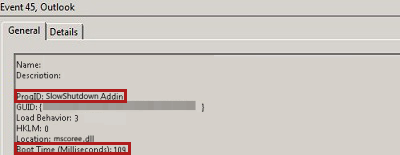
Toutefois, si un complément provoque des problèmes de performances dans un programme Office, un ID d’événement : 59 est ajouté au journal des événements de l’application. Par exemple, l’événement suivant montre qu’un complément a été désactivé, car il a entraîné lentement l’arrêt d’Outlook.
Source: Outlook
Date: DateTime
Event ID: 59
Task Category: None
Level: Warning
Keywords: Classic
User: N/A
Computer: ComputerName
Description:
Outlook disabled the following add-ins
ProgID: SlowShutdownAddin
GUID: {GUID}
Name: SlowShutdownAddin
Description:
Load Behavior: 3
HKLM: 0
Location: Mscoree.dll
Threshold Time (milliseconds): 500
Time Taken (milliseconds): 719
Disable Reason: This add-in caused Outlook to close slowly.
Policy Exception (Allow List): 0
Dans ce scénario au prochain lancement d’Outlook, la notification suivante s’affiche pour déclencher une alerte indiquant qu’un complément a été désactivé.

En sélectionnant Afficher les compléments désactivés, la boîte de dialogue Compléments désactivés s’affiche et vous pouvez sélectionner l’option Toujours activer ce complément pour que le complément reste activé même s’il fonctionne lentement.
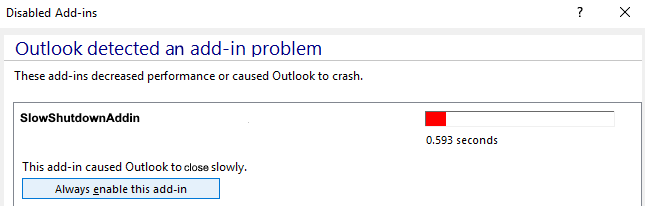
Si vous sélectionnez Toujours activer ce complément, le Registre est mis à jour pour inclure des détails sur le complément qui doit être exempté de cette fonctionnalité de désactivation automatique.
Clé : HKEY_CURRENT_USER\Software\Microsoft\Office\x.0\<application>\Resiliency\DoNotDisableAddinList
DWORD : <ProgID du complément>
Valeur : valeur hexadécimale comprise entre 1 et A indiquant la raison pour laquelle le complément a été désactivé à l’origine. (voir le tableau ci-dessous)0x00000001 chargement de démarrage (LoadBehavior = 3)
charge de la demande 0x00000002 (LoadBehavior = 9)
0x00000003 Plantage
0x00000004 gestion de l’événement FolderSwitch
événement 0x00000005 Handling BeforeFolderSwitch
0x00000006 élément ouvert
nombre d’itérations 0x00000007
arrêt 0x00000008
0x00000009 Blocage, mais pas désactivé, car le complément figure dans la liste verte
0x0000000A blocage, mais pas désactivé, car l’utilisateur n’a sélectionné aucun dans la boîte de dialogue désactiver
Remarque
L’espace réservé x.0 représente votre version d’Office (16.0 = Office 2016, 15.0 = Office 2013).
Désactivation d’un complément qui a été réactivé
Si vous réactivez un complément en sélectionnant l’option Toujours activer ce complément , vous devez envisager de désactiver manuellement le complément si vous rencontrez des problèmes de performances lentes ou d’instabilité dans Outlook. Procédez comme suit pour désactiver manuellement un complément précédemment réactivé à l’aide de l’option Toujours activer ce complément :
Sous l’onglet Fichier, sélectionnez Compléments COM lents et désactivés dans Outlook 2016 ou sélectionnez Compléments lents et désactivés dans Outlook 2013.

Sélectionnez Désactiver ce complément sous le complément que vous souhaitez désactiver.
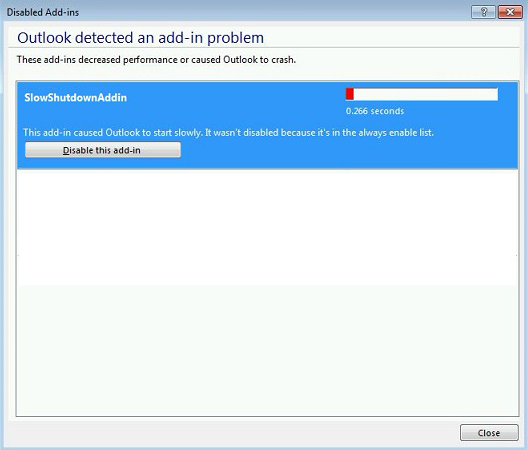
Sélectionnez Fermer.
Quittez et redémarrez Outlook.
Commentaires
Bientôt disponible : Tout au long de 2024, nous allons supprimer progressivement GitHub Issues comme mécanisme de commentaires pour le contenu et le remplacer par un nouveau système de commentaires. Pour plus d’informations, consultez https://aka.ms/ContentUserFeedback.
Envoyer et afficher des commentaires pour